لماذا لا تقول الشاشة الخاصة بي أي إشارة بعد التشغيل؟ كيف تصلحها؟
Miscellanea / / July 09, 2022
قد تقول شاشتك لا توجد إشارة بعد التشغيل لأسباب مختلفة. في بعض الأحيان قد يكون ذلك بسبب تلف كابل أو منفذ اتصال تآكل. في كثير من الحالات ، يجب عليك أيضًا اختيار قناة اتصال إذا كان لديك منافذ إدخال متعددة. يمكن أن يكون استكشاف الأخطاء وإصلاحها مربكًا للغاية ، لذلك أدناه ، نقدم بعض طرق استكشاف الأخطاء وإصلاحها السريعة لمساعدتك في حل المشكلة.
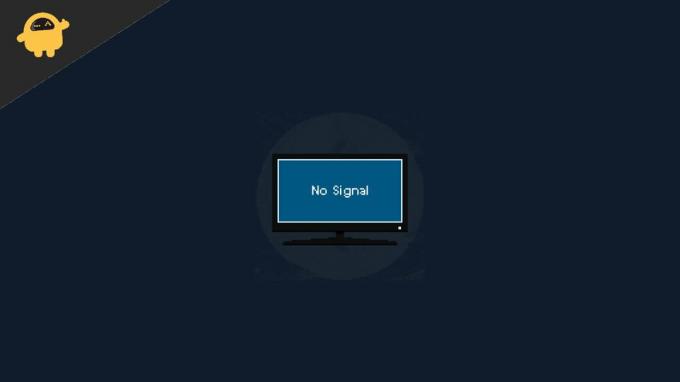
محتويات الصفحة
-
لماذا لا تقول الشاشة الخاصة بي أي إشارة بعد التشغيل؟ كيف تصلحها؟
- الطريقة الأولى: فحص كبلات العرض
- الطريقة الثانية: تحقق مما إذا كانت وحدة المعالجة المركزية الخاصة بك قيد التشغيل
- الطريقة الثالثة: تحقق من إعدادات العرض
- الطريقة الرابعة: استخدام منفذ مختلف
- الطريقة الخامسة: للحصول على بطاقة رسومات مخصصة
- الطريقة 6: تحقق من مصادر الإدخال
- استنتاج
لماذا لا تقول الشاشة الخاصة بي أي إشارة بعد التشغيل؟ كيف تصلحها؟
قبل أن ننتقل إلى طرق استكشاف الأخطاء وإصلاحها أدناه ، تأكد من التحقق من نوع الاتصال ومنافذ الاتصال. في بعض الأحيان ، يمكن أن تصدأ منافذ الاتصال مثل VGA أو HDMI وتتسبب في حدوث مشكلات في الاتصال.
الطريقة الأولى: فحص كبلات العرض
ستقول الشاشة "لا توجد إشارة" إذا لم تكن هناك إشارة إدخال من جهاز الكمبيوتر أو الكمبيوتر المحمول. لذا فإن أول شيء ستحتاج إلى التحقق منه هو كبلات الشاشة. تتوفر أنواع مختلفة من الكابلات لتوصيل الكمبيوتر المحمول أو وحدة المعالجة المركزية بشاشتك. HDMI و VGA Display Cable هي بعض ما نذكره. تستخدم معظم أجهزة الكمبيوتر الحديثة HDMI. لذا افصل كابل HDMI من كلا الطرفين وحاول إعادة الاتصال بإحكام.
من ناحية أخرى ، إذا كانت الكابلات لا تعمل بشكل صحيح ، فستظهر على الشاشة لا توجد إشارة. لذلك من الأفضل أن تجرب باستخدام كابل مختلف إذا كان متاحًا. أو حاول توصيل الكمبيوتر المحمول أو سطح المكتب بجهاز تلفزيون لاستبعاد ذلك.
الطريقة الثانية: تحقق مما إذا كانت وحدة المعالجة المركزية الخاصة بك قيد التشغيل
في بعض الأحيان ، قد لا يتم تشغيل الكمبيوتر مما يتسبب في أن تقول الشاشة "لا توجد إشارة". قم بتشغيل وحدة المعالجة المركزية الخاصة بك وتحقق مما إذا كان يمكن تشغيلها. إذا لم يكن قيد التشغيل (مؤشر الطاقة لا يضيء أو مروحة وحدة المعالجة المركزية لا تدور).
الإعلانات
إذا كنت تشعر أن وحدة المعالجة المركزية لا تعمل ، فستحتاج إلى التحقق من ذلك وحله أولاً. غالبًا ما تؤدي إعادة تثبيت ذاكرة الوصول العشوائي إلى حل هذه المشكلة. في أسوأ الحالات ، ستحتاج إلى إجراء تشخيص كامل عن طريق إزالة كل جزء وإدخاله واحدًا تلو الآخر. إذا كان هذا يبدو معقدًا للغاية ، فسيكون من الجيد الاتصال بمزود أجهزة الكمبيوتر الخاص بك.
الطريقة الثالثة: تحقق من إعدادات العرض
إذا كنت تستخدم جهاز كمبيوتر محمولاً وكانت شاشة الكمبيوتر المحمول تعمل ، فستحتاج إلى التحقق من إعدادات العرض. اضغط على Windows + P وحدد Duplicate ، ويجب أن تكون قادرًا على رؤية العرض على شاشتك. لاحقًا بناءً على احتياجاتك ، يمكنك إما التمديد أو التشغيل فقط على الشاشة الثانية عن طريق تحديد الخيارات الأخرى عند الضغط على مفتاح Windows + P.
إذا كنت لا تزال غير قادر على الحصول على إخراج الفيديو على شاشتك. يجب أن تحاول تحديث برنامج تشغيل الرسومات الخاص بك على الكمبيوتر المحمول وسطح المكتب. في بعض الأحيان ، قد تتسبب برامج التشغيل الفاسدة أيضًا في مشكلة عدم وجود إشارة على شاشاتك الخارجية.
الطريقة الرابعة: استخدام منفذ مختلف
ستحتوي وحدة المعالجة المركزية الخاصة بك على منفذين مختلفين على الأقل لإخراج الفيديو. إذا كان أحدهما لا يعمل ، يجب أن تجرب الآخر. عادة ، قد يكون الآخر من نوع مختلف. ستحتاج إلى كبلات محول أو محول إذا لم يكن لشاشتك أيضًا نفس المدخلات مثل تلك الموجودة على وحدة المعالجة المركزية الخاصة بك.
الإعلانات
من خلال هذا ، إذا اكتشفت أن أحد المنافذ لا يعمل ، فقد ترغب في استبدال اللوحة في الضمان. إذا لم يكن في الضمان ، فيمكنك إما استخدام المحولات والتعايش معها أو الحصول على لوحة أم أو بطاقة فيديو جديدة حسب تفضيلاتك.
الطريقة الخامسة: للحصول على بطاقة رسومات مخصصة
إذا كنت تستخدم بطاقة رسومات مخصصة من Nvidia أو AMD ، فقد لا تعمل أحيانًا مع الشاشات بشكل صحيح. في هذه الحالة ، يمكنك محاولة التبديل إلى منفذ مختلف على البطاقة. إذا لم يعمل أي شيء آخر ، فيمكنك إزالة بطاقة الرسومات من وحدة المعالجة المركزية ومحاولة الاتصال بمنفذ HDMI للوحة الأم للتحقق مما إذا كانت تعمل أم لا.
الطريقة 6: تحقق من مصادر الإدخال
إذا كنت لا تزال غير قادر على تشغيل الشاشة ، فقد حان الوقت للتحقق من الشاشة باستخدام مصدر إدخال مختلف مثل كمبيوتر محمول مختلف أو حتى جهاز استقبال التلفزيون. لأنه إذا لم يعمل على ذلك ، فربما تواجه شاشتك بعض مشكلات الأجهزة معها. قد ترغب في التحقق من ذلك وحلها ، كما نأمل ، إذا كنت تحت الضمان.
الإعلانات
استنتاج
يقودنا هذا إلى نهاية الدليل لإصلاح مشكلة حيث لا تقول الشاشة أي إشارة بعد التشغيل. يرجى أكثر أنه إذا لم تنجح أي من الطرق المذكورة أعلاه معك ، فعليك محاولة تنظيف المنافذ أو ربما محاولة تغيير كابل الاتصال. في بعض الأحيان ، يمكن أن تساعد خطوات استكشاف الأخطاء وإصلاحها الصغيرة هذه في حل المشكلة.



